Подробные шаги по преобразованию GIF в видео QuickTime для Mac
Из-за ограниченной совместимости с Mac QuickTime люди обычно хотят конвертировать файлы GIF в видео QuickTime с помощью широко используемого формата Mac, MOV. Таким образом, вы можете легко воспроизводить загруженные или опубликованные GIF-мемы на Mac. Таким образом, эта статья сегодня здесь, чтобы предоставить вам инструменты, которые могут оказаться вам интересными для преобразования GIF-файлов в видео QuickTime MOV. Итак, не теряйте времени зря и ознакомьтесь со списком ниже, каждый из которых содержит инструкции.
Список руководств
Лучший способ конвертировать GIF в видео QuickTime Loop Лучшие 5 простых способов конвертировать GIF в QuickTime онлайн FAQsЛучший способ конвертировать GIF-файлы в видео QuickTime
AnyRec Video Converter предлагает каждому простой, но мощный способ конвертировать GIF-файлы в QuickTime. Это ваше надежное программное обеспечение, которое поддерживает преобразование более тысячи форматов, каждый из которых имеет индивидуальные настройки профиля. Кроме того, вам не нужно беспокоиться о скорости конвертации при массовом преобразовании файлов GIF в QuickTime, поскольку эта программа разработана в 50 раз быстрее, чем любое другое программное обеспечение. Кроме того, вы можете получить доступ к встроенному редактору, в котором вы можете вращать, обрезать, переворачивать или применять доступные эффекты, включая эффект зацикленного воспроизведения.

Поддержка нескольких форматов, таких как QuickTime MOV, GIF, MP4, MKV и т. д.
Отрегулируйте качество вывода, разрешение и частоту кадров, чтобы сохранить высокое качество.
Скорость может увеличиться от 30 до 50 раз, особенно при пакетном преобразовании.
Дополнительные инструменты редактирования для зацикливания ваших GIF-файлов, улучшения их качества и многого другого.
Безопасная загрузка
Безопасная загрузка
Шаг 1.Чтобы добавить файл GIF, нажмите кнопку «Добавить файлы» на AnyRec Video Converter домашний экран.
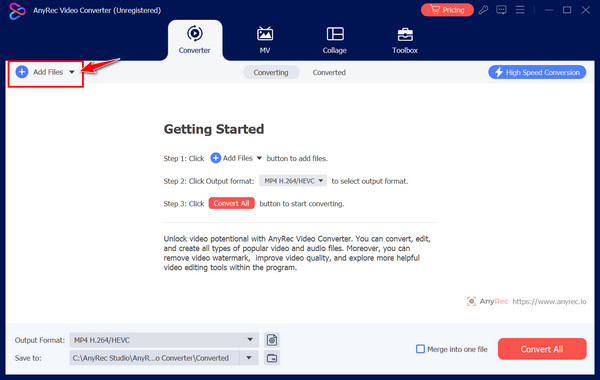
Шаг 2.Чтобы просмотреть все поддерживаемые форматы, нажмите кнопку «Формат». Перейдите в раздел «Видео» и выберите формат «MOV» с предпочтительными настройками профиля.
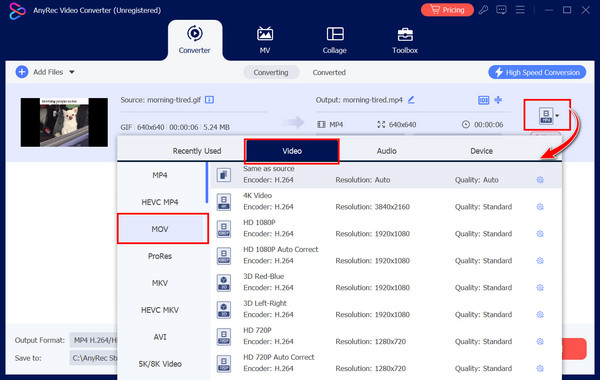
Аналогичным образом вы можете настроить профиль, нажав кнопку «Пользовательский профиль», а затем нажав «Создать новый», чтобы сохранить внесенные вами изменения. Вы также можете урожай гифки как вам нравится.
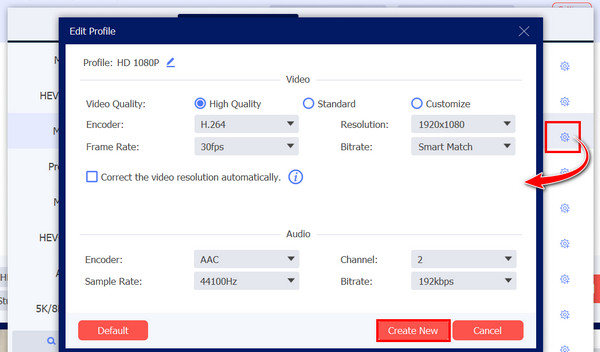
Шаг 3.Укажите имя файла и каталог для вашего файла MOV на главном экране, прежде чем завершить процесс преобразования GIF в QuickTime. Затем нажмите кнопку «Преобразовать все», чтобы завершить.
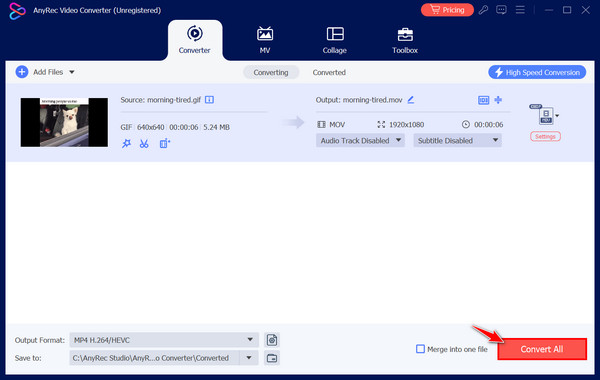
Безопасная загрузка
Безопасная загрузка
Лучшие 5 простых способов конвертировать GIF в QuickTime онлайн
Вам все еще нужны дополнительные способы конвертировать GIF-файлы в QuickTime? Если да, то вот вам еще пять инструментов, но на этот раз вы сделаете это онлайн! Ниже приведены лучшие онлайн-инструменты, которые вы можете найти в Интернете, с простыми шагами.
1. Преобразование
Помимо обработки файлов GIF, вы можете загружать в Convertio множество форматов файлов, таких как видео, аудио и т. д. Он прост в использовании, и в нем нет рекламы, которая будет мешать процессу конвертации; однако этот онлайн-конвертер GIF в QuickTime требует приобретения тарифного плана, если вы собираетесь конвертировать большой GIF.
Шаг 1.Посетите официальную страницу Convertio. Нажмите кнопку «Выбрать файлы», чтобы запустить файл GIF. Затем щелкните раскрывающееся меню с тремя точками, чтобы выбрать формат «MOV».
Шаг 2.Для настройки нажмите кнопку «Настройки» сбоку. Как только все будет настроено, вы начнете конвертировать GIF в QuickTime, нажав кнопку «Конвертировать».
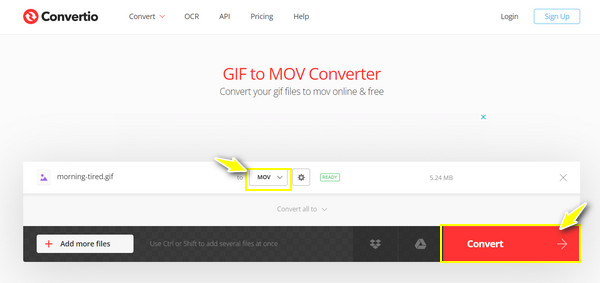
2. Облакоконвертировать
Если вы предпочитаете ничего не устанавливать, CloudConvert — еще один вариант конвертации GIF в QuickTime или MOV в GIF. Помимо поддерживаемого широкого формата файлов, он включает в себя различные параметры настройки и функции редактирования для персонализации вашего файла. Но учтите, что он бесплатно конвертирует только до 25 файлов в день.
Шаг 1.Нажмите кнопку «Выбрать файл» на странице CloudConvert, чтобы просмотреть файл GIF. Затем нажмите кнопку меню «трехточечная», чтобы выбрать формат «MOV» в разделе «Видео».
Шаг 2.Вы можете использовать значок «гаечный ключ» для изменения настроек видео. Нажмите кнопку «Конвертировать», чтобы завершить и сохранить преобразованный QuickTime MOV.
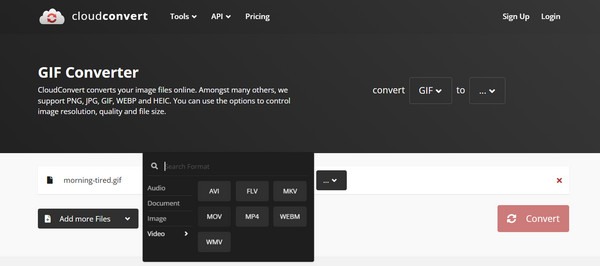
3. Онлайн-конвертация бесплатно
Используйте Online Convert Free, чтобы легко и одновременно конвертировать более 200 различных форматов файлов, таких как изображения, документы, аудио и т. д. Как и первые, этот онлайн-конвертер GIF в QuickTime прост и обеспечивает плавное преобразование. для всех пользователей. Но этот онлайн-инструмент ограничен размером файла до 100 МБ.
Шаг 1.На главной странице Online Convert Free найдите экран «Конвертировать в MOV», выбрав «Видеоконвертер». Затем поместите туда свои GIF-файлы.
Шаг 2.Прежде чем нажать кнопку «Пуск», чтобы начать процесс преобразования GIF в QuickTime, у вас есть возможность изменить параметры видео.
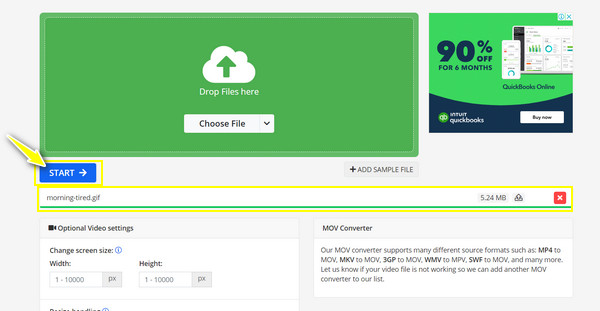
4. Конвертировать
С другой стороны, AConvert поддерживает 1000 форматов файлов изображений, видео, электронных книг, документов и многого другого. Несмотря на то, что он является одним из старейших, он по-прежнему остается эффективным решением для онлайн-конвертирования GIF-файлов в QuickTime. Вы также можете удобно конвертировать файлы благодаря простому и аккуратному интерфейсу, но он медленнее, чем другие онлайн-конвертеры.
Шаг 1.Найдите AConvert в любом браузере. Зайдя на домашнюю страницу, перетащите свой GIF-файл для быстрого добавления или прокрутите вниз и нажмите кнопку «Добавить файлы», чтобы добавить его.
Шаг 2.Перейдите в меню «Цель» и найдите формат «MOV». Затем нажмите кнопку «Конвертировать сейчас», чтобы преобразовать GIF в MOV.
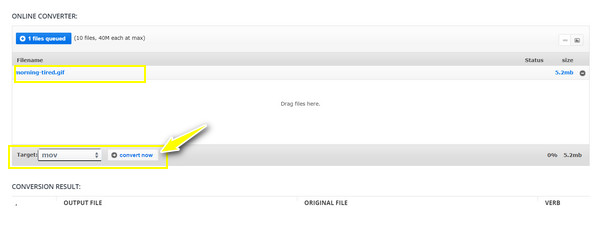
5. Файлзигзаг
Этот онлайн-конвертер GIF в QuickTime является новейшим инструментом среди остальных, но благодаря высокой скорости преобразования и без потери качества он стал сегодня одним из известных онлайн-решений. Он доступен в веб-браузерах и имеет удобный пользовательский интерфейс, который упрощает преобразование файлов. Однако он поддерживает десять преобразований файлов в день по 50 МБ каждый.
Шаг 1.На странице FileZigzag нажмите кнопку «Обзор файлов», чтобы загрузить GIF, или просто перетащите его в поле.
Шаг 2.Затем нажмите меню «Пожалуйста, выберите», чтобы просмотреть доступные форматы; выберите «МОВ». После этого нажмите кнопку «Начать преобразование» ниже, чтобы завершить операцию преобразования GIF в QuickTime.
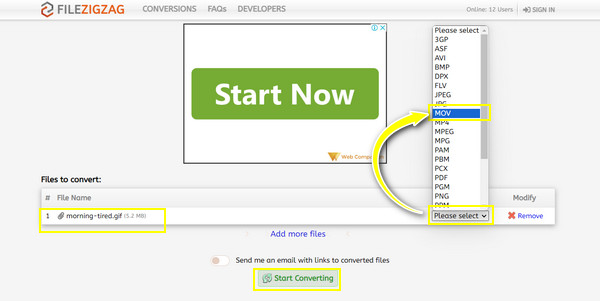
FAQs
-
Безопасно ли использовать онлайн-конвертеры GIF в QuickTime?
Да. Все предоставленные онлайн-конвертеры безопасны для конвертации файлов в разные форматы; они проверены и гарантируют, что добавляемые вами файлы защищены и никто, кроме вас, не сможет получить к ним доступ.
-
Есть ли конвертер GIF в QuickTime для Mac?
Фактически вы можете использовать проигрыватель QuickTime по умолчанию для преобразования файлов в формат MOV. В противном случае найдите онлайн-конвертеры, подобные обсуждаемым, которые также доступны на Mac.
-
Является ли MOV единственным форматом, поддерживаемым QuickTime?
Нет. Хотя основным форматом файлов Apple является MOV, проигрыватель QuickTime Player по умолчанию на Mac поддерживает MP4, JPEG, AVI, 3GP, M4A и другие.
-
Могу ли я преобразовать зацикленное видео MOV в GIF?
Да! Используя правильный инструмент конвертации, вы можете конвертировать зацикленное видео в GIF, и, к счастью, конвертеры, описанные выше, могут помочь вам в выполнении этой задачи. Теперь вы можете превратить свои MOV-видео в GIF-мемы, чтобы поделиться ими с друзьями.
-
Можно ли конвертировать GIF-файлы в QuickTime MOV на iPhone?
Да. Вы можете сделать это с помощью онлайн-инструментов, таких как CloudConvert, FreeConvert, VEED.IO, Media.io и т. д. После преобразования вы можете загрузить результат в приложение «Файлы» и сохранить его в приложении «Фотографии».
Заключение
Вот способы конвертировать GIF-файлы в QuickTime с помощью шести инструментов! Независимо от того, какое решение вы выберете, онлайн или оффлайн, вы сможете быстро конвертировать GIF-файлы в другие видеоформаты, помимо MOV. Однако, чтобы получить более интересные функции, не стесняйтесь загружать и устанавливать AnyRec Video Converter. Помимо функций конвертера GIF в MOV, он также включает в себя редактирование, улучшение и другие внутренние инструменты; все будет выполнено в отличном качестве! Вы не пожалеете, воспользовавшись этим бесплатным и фантастическим программным обеспечением.
Безопасная загрузка
Безопасная загрузка
